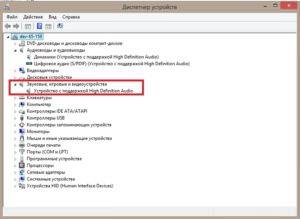Використовуємо Еверест
Один з найбільш зручних способів отримання цієї інформації за допомогою використання програми Everest (вона ж AIDA64).

Скачавши софт, переходимо в директорію, в якій збереглося додаток, запускаємо файл.
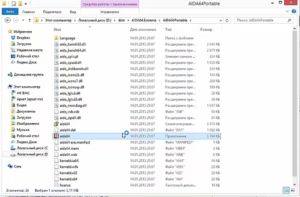
Тут можна знайти детальну інформацію про Вашому комп’ютері. Для визначення звукової карти перейдіть в розділ Мультимедіа \ AudioPCI/PnP.
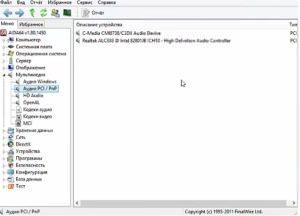
В робочому вікні, праворуч, в описі пристрою бачимо використовуються звукові адаптери. У даному прикладі у нас їх два: інтегрований Realtek і додатковий, підключений до роз’єму PCI материнської плати C-Media.
Визначаємо з допомогою PC Wizard
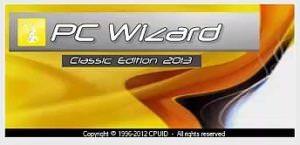
Також цю інформацію зручно визначити, використовуючи утиліту PC Wizard, що володіє досить великим функціоналом. Вона вигідно відрізняється від попередньої програми тим, що розповсюджується безкоштовно.
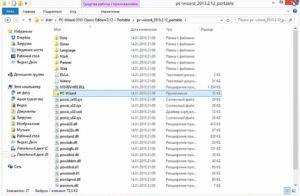
Запуск програми буде супроводжуватися збором інформації про Вашому комп’ютері, тому доведеться трохи почекати.

Коли програма відкриється, зліва в розділі Залізо клацніть по значку із зображенням ноти з динаміком.
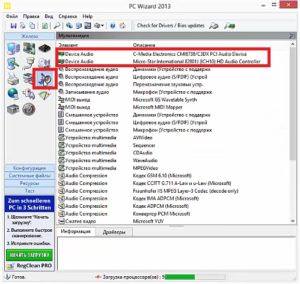
Справа в робочому полі Мультимедіа можна побачити параметри встановлених звукових пристроїв.
З допомогою DirectX
Певні дані про звуковому адаптері можна отримати штатними засобами системи не вдаючись до використання сторонніх програм. Інформація, звичайно, буде не настільки великою, але все ж слід знати про такі методи.
Перший з них – з допомогою DirectX. Утиліту найпростіше запускати з допомогою вікна Виконати (комбінація Win+R), внести туди «dxdiag.exe» більш довгим шляхом буде запуск через Панель управління.

Запуститься засіб діагностики DirectX.
На двох вкладках – Звук 1 і Звук 2 можна побачити дані про звуковий адаптер.

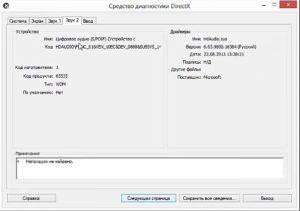
Використовуємо диспетчер пристроїв
Другий метод – через Диспетчер. Його можна відкрити через кнопку Пуск, клацніть правою кнопкою миші – Диспетчер пристроїв (для Windows 10).

Для будь-якої системи спрацює запуск диспетчера з допомогою введення у вікні Виконати команди «devmgmt.msc».

Визначаємо свій IP адреса
У розділах позначених значком динаміка можна дізнатися інформацію про аудиоустройствах – подивитися встановлені адаптери можна в пункті Звукові, відео та ігрові аудіопристрої.
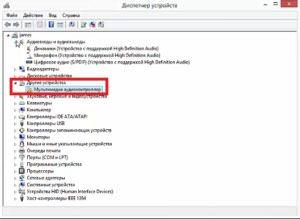
Варто відзначити, що таким способом не вдасться дізнатися, який пристрій у Вас використовується, якщо на нього не встановлені драйвера, тоді його слід шукати в розділі Інші пристрої і встановлювати на нього програмне забезпечення.